
- Автор Lynn Donovan [email protected].
- Public 2023-12-15 23:50.
- Акыркы өзгөртүү 2025-01-22 17:32.
iPhone 8 жана iPhone 10до Google Chrome браузеринин тарыхын жок кылуу
- Open Гугл Chrome.
- Экрандын жогорку оң бурчундагы үч чекиттүү сөлөкөтүн тандаңыз.
- Басыңыз тарых .
- Тандоо Серептөөнү тазалоо Маалыматтар.
- Каалаган маалыматтардын түрүн тандаңыз жок кылуу анан уруп Таза Бүткөндө дайындар.
Ошентип, iPhone'умдагы Google таржымалымды кантип жок кылам?
"Орнотуулар" сөлөкөтүн таптап iPhone башкы экран. Орнотуулар менюсунда "Safari" өтмөгүн тандаңыз. "Тазалоо" деп жазылган варианттарды издеңиз тарых " жана "Кукилерди жана берилиштерди тазалоо." Эгер сиз акыркы издөөлөрүңүздү гана алып салгыңыз келсе, "Тазалоо" баскычын таптаңыз. тарых " баскычы.
Ошондой эле, мен серептөө тарыхымды кантип тазалайм деп сурашы мүмкүн? Таржымалыңызды тазалаңыз
- Android телефонуңузда же планшетиңизде Chrome колдонмосун ачыңыз.
- Жогорку оң жактагы Көбүрөөк тарыхты таптаңыз. Дарек тилкеңиз ылдыйда болсо, дарек тилкесин өйдө сүрүңүз.
- Серептөө дайындарын тазалоону таптаңыз.
- "Убакыт диапазонунун" жанынан, канча таржымал жок кылгыңыз келгенин тандаңыз.
- "Серептөө таржымалын" текшериңиз.
- Дайындарды тазалоону таптаңыз.
Ошо сыяктуу эле, Google издөө таржымалымды кантип тазалайм?
Таржымалыңызды тазалаңыз
- Компьютериңизде Chrome'ду ачыңыз.
- Жогорку оң жактагы Дагы чыкылдатыңыз.
- History History басыңыз.
- Сол жакта, Серептөө дайындарын тазалоону чыкылдатыңыз.
- Төмөн түшүүчү менюдан канча тарыхты жок кылгыңыз келгенин тандаңыз.
- Chrome'дон тазалоону каалаган маалымат, анын ичинде "серептөө таржымалы" үчүн кутучаларды белгилеңиз.
- Маалыматтарды тазалоо чыкылдатыңыз.
Телефонумдагы Google тарыхын кантип жок кылам?
Таржымалыңызды тазалаңыз
- Android телефонуңузда же планшетиңизде Chrome колдонмосун ачыңыз.
- Жогорку оң жактагы Көбүрөөк тарыхты таптаңыз. Дарек тилкеңиз ылдыйда болсо, дарек тилкесин өйдө сүрүңүз.
- Серептөө дайындарын тазалоону таптаңыз.
- "Убакыт диапазонунун" жанынан, канча таржымал жок кылгыңыз келгенин тандаңыз.
- "Серептөө таржымалын" текшериңиз.
- Дайындарды тазалоону таптаңыз.
Сунушталууда:
IPhone 8деги динамикти кантип күйгүзөм?

2-ыкма Бардык чалуулар үчүн динамикти күйгүзүү iPhone'уңузду ачыңыз. Орнотуулар. Төмөн сыдырып, таптаңыз. Генерал. Атайын мүмкүнчүлүктөрдү таптаңыз. Бул параметр экрандын ылдый жагында жайгашкан. Төмөн сыдырып, Чалуу аудио багыттоосун таптаңыз. Бул барактын ылдый жагында жайгашкан экинчи чоң варианттар тобунун ылдый жагында. Спикерди таптаңыз
Samsung Note 8деги колдонмолорду кантип жашырам?
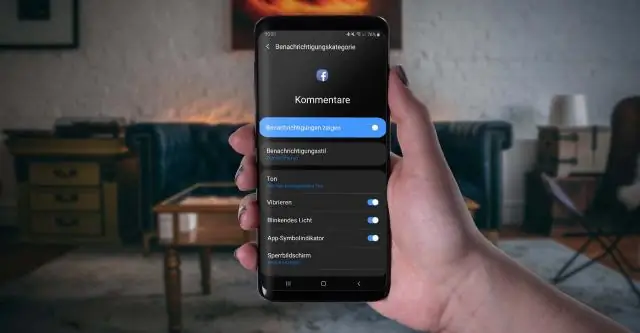
Эгер кандайдыр бир тиркемени жашыргыңыз келсе, "Жөндөөлөргө" өтүп, "Дисплейге" өтүңүз. Андан кийин үй экранына өтүңүз. "Жашыруун колдонмолорго" өтүңүз. Эми жашыргыңыз келген колдонмону тандаңыз
IPhone 8деги үндү кантип тууралай алам?

Үн деңгээлин жөндөө Медиа же чалуу үнүн тууралоо үчүн аппараттын сол жагындагы Үн баскычтарын басыңыз. Үндүн көлөмүн Үндөр жана Гаптика экранынан да жөндөй аласыз. Сыдырманы тандап, кармап туруңуз, андан соң каалагандай тууралаңыз. Үндү баскычтар менен өзгөртүүнү иштетүү же өчүрүү үчүн, баскычтар менен өзгөртүүнү тандаңыз
IPhone'до жок кылынган Safari тарыхын кантип калыбына келтирем?

Төмөнкүлөрдү байкап көрүңүз. iPhone экраныңыздан Орнотууларга өтүңүз. Экранды ылдый сыдырып, Safari таап, аны таптаңыз. Safari баракчасында ылдыйга жылдырып, Өркүндөтүлгөн опцияны таптаңыз. Кийинки бөлүмгө өтүп, веб-сайттын маалыматтарын табыңыз. Аны таптап, анда тизмеленген жок кылынган серепчи таржымалыңызды табасыз
Nokia 8деги колдонмолорду SD картага кантип жылдырсам болот?

Колдонмолорду SD картага кантип жылдырсам болот? Орнотуулар > Түзмөк > Колдонмолор бөлүмүнө өтүңүз. SD картаңызга жылдыргыңыз келген колдонмону тандаңыз. Сактагычты таптаңыз. Колдонулган сактагычтын астынан Өзгөртүүнү таптаңыз. SD картаңызды тандаңыз
